Samsung Kies ist ein Freeware-Dienstprogramm für Samsung-Benutzer, das von Samsung entwickelt wurde und einst ein praktisches Tool zum Übertragen von Dateien vom Samsung-Gerät auf den Computer und umgekehrt war. Mit dem Software-Update tritt jedoch Samsung Smart Switch an die Stelle von Samsung Kies. Es funktioniert also nur mit alten Samsung-Handys.
Wie auch immer, ein Teil der Samsung-Benutzer möchte immer noch Samsung Kies für Windows 10 herunterladen und verwenden. Wenn Sie es auch möchten, lesen Sie bitte weiter, um die nützlichen Tipps zu erhalten.

Möchten Sie Samsung Kies für Windows-Computer herunterladen? Möglicherweise können Sie den Download-Link im Internet nicht leicht finden. Aber keine Sorge. Sie können es hier weiterhin sicher herunterladen.
Zunächst können Sie Samsung Kies und Samsung Kies 3 direkt von der offiziellen Website herunterladen. Wenn Sie Kies 3.2 herunterladen möchten, klicken Sie bitte hier . Darüber hinaus weisen verschiedene Versionen eine unterschiedliche Kompatibilität auf. Samsung Kies unterstützt Samsung-Geräte von Android 2.1 bis Android 4.2. Kies 3 ist mit Android 4.3 und höher kompatibel.
Außerdem funktioniert Kies nicht auf dem Samsung Galaxy S6 oder höher. Stellen Sie daher bitte sicher, welche Version Ihres Samsung-Telefons Sie haben, bevor Sie die Software herunterladen. Im Folgenden sind die wichtigsten Systemanforderungen für Kies 3 aufgeführt:
Einfach ausgedrückt: Sie können Samsung Kies für Windows 10 64 Bit ohne Bedenken herunterladen.
Tipps: Wo ist der Papierkorb des Samsung Galaxy und wie kann ich gelöschte Dateien auf dem Samsung wiederherstellen? Die Antworten finden Sie in diesem Beitrag.
Wenn Sie die richtige Version von Samsung Kies für Windows 10 herunterladen, erfahren Sie in diesem Abschnitt, wie Sie Samsung Kies unter Windows 10 installieren, einrichten und deinstallieren. Sehen wir uns ohne weiteres die detaillierten Anweisungen an.
Schritt 1: Beginnen Sie mit der Installation
Klicken Sie mit der rechten Maustaste auf das Installationspaket und wählen Sie die Option „ Als Administrator ausführen “, um mehr Leistung zu erhalten. Oder Sie doppelklicken, um es wie gewohnt zu installieren.
Schritt 2: Richten Sie die Kies ein
Bei Bedarf können Sie den Zielordner zum Speichern der Kies ändern, indem Sie auf die Schaltfläche „ Ändern “ tippen. Kreuzen Sie dann in der Eingabeaufforderung die Vereinbarung an und klicken Sie auf das Symbol „ Weiter “.
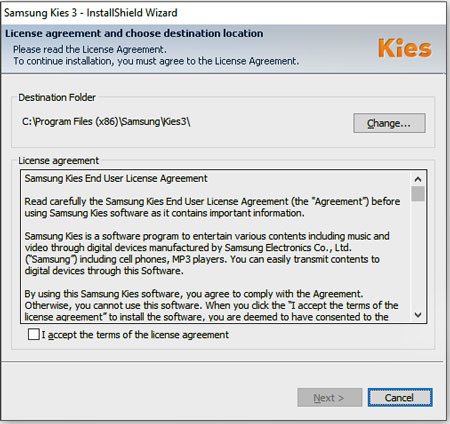
Schritt 3: Schließen Sie die Installation ab
- Nach kurzer Zeit können Sie auf das Symbol „ Fertig stellen “ tippen, um die Installation und Einstellung abzuschließen. Dann wird die Software automatisch geöffnet. Und schon können Sie Ihr Samsung-Gerät an den Computer anschließen.
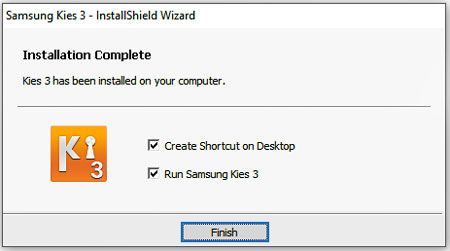
- Wenn ein Fenster erscheint, in dem Sie aufgefordert werden, Kies zu aktualisieren, klicken Sie bitte auf die Option „ Abbrechen “, sonst wird Ihr Samsung Kies auf den Samsung Smart Switch aktualisiert.
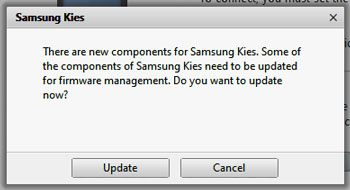
Siehe auch: Möchten Sie Kontakte problemlos vom Samsung Galaxy auf den Computer übertragen ? Bitte schauen Sie es sich an.
Schritt 1: Öffnen Sie Apps und Funktionen
Bitte drücken Sie gleichzeitig die Tasten „ Windows “ und „ X “ auf der Tastatur. Klicken Sie auf der Popup-Seite auf die Option „ Apps & Funktionen “.
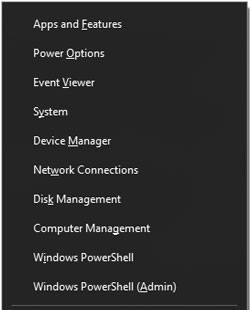
Schritt 2: Wählen Sie Samsung Kies aus
Um Samsung Kies unter Windows 10 zu deinstallieren, können Sie die Buchstaben „ Kies “ in die Suchleiste eingeben und auf die Software klicken. Tippen Sie anschließend auf die Schaltfläche „ Deinstallieren “.
Schritt 3: Deinstallieren Sie Kies unter Windows 10
Klicken Sie dann erneut auf die Funktion „ Deinstallieren “ und wählen Sie die Option „ Ja “. Sie werden das Programm bald von Ihrem Computer entfernen.
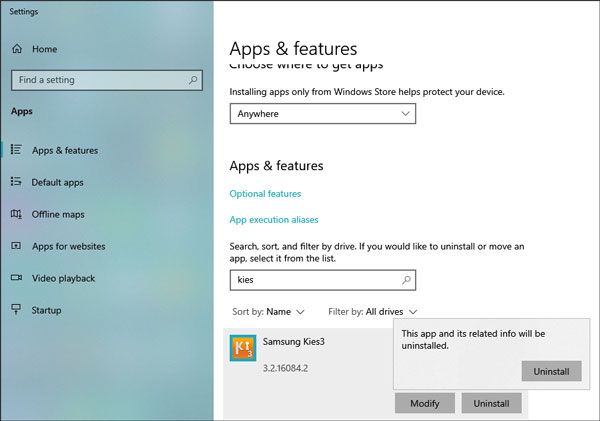
Lesen Sie auch:
Planen Sie einen Wechsel von Huawei zu Samsung? Aber wie überträgt man Daten von Huawei zu Samsung ? Bei Bedarf erhalten Sie hier die leistungsstarken Tricks.
Möchten Sie problemlos Daten von einem Samsung-Telefon abrufen ? Wenn ja, können Sie in diesem Artikel Lösungen finden.
Wenn Sie feststellen, dass Samsung Kies während der Installation von Kies für Windows 10 blockiert wird, bleiben Sie bitte ruhig, da die meisten Benutzer eine ähnliche Situation erlebt haben. Darüber hinaus erfahren Sie in diesem Teil praktische Lösungen, um die blockierten Kies unter Windows 10 zu beheben. Lass es uns schaffen.
Lösung 1: Firewall vorübergehend deaktivieren
Manchmal führt die Firewall unter Windows 10 dazu, dass die Installation von Samsung Kies fehlschlägt, sodass Sie sie während des Installationsvorgangs deaktivieren können. Bitte rufen Sie das Programm „ Systemsteuerung “ auf und wählen Sie die Option „ System und Sicherheit “ > „ Windows Defender-Firewall “ > „ Windows Defender-Firewall ein- oder ausschalten “. Anschließend können Sie die Firewall vorübergehend deaktivieren.
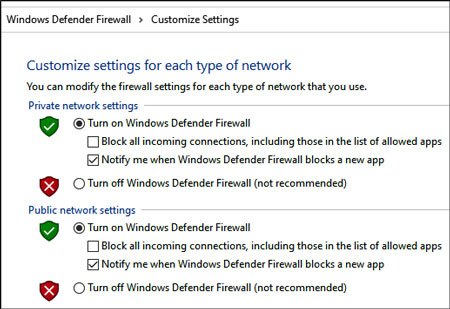
Lösung 2: Deaktivieren Sie den Virenschutz
Und Sie können versuchen, den Virenschutz auf Ihrem Computer auszuschalten. Vergessen Sie jedoch nicht, es zu aktivieren, wenn Sie Samsung Kies erfolgreich installiert haben. Klicken Sie auf das Symbol „ Start “ > „ Einstellungen “ > „ Update und Sicherheit “ > „ Windows-Sicherheit “ > „ Viren- und Bedrohungsschutz “ > „ Einstellungen verwalten “. Bitte schalten Sie nun die Funktion „ Echtzeitschutz “ aus.
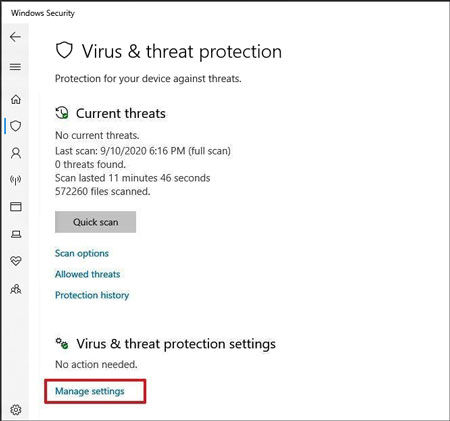
Lösungen 3: Überprüfen Sie die nicht vertrauenswürdigen Herausgeber
Wenn der Herausgeber von Windows 10 blockiert wird, können Sie Samsung Kies auch nicht installieren. Stellen Sie daher bitte sicher, dass Samsung Electronics nicht der nicht vertrauenswürdige Herausgeber auf Ihrem Computer ist. Halten Sie bitte gleichzeitig die Tasten „ Windows “ und „ S “ gedrückt und geben Sie dann die Wörter „ Internetoptionen “ ein, um es auszuwählen. Wählen Sie als Nächstes die Option „ Inhalt “ > „ Herausgeber “ > „ Nicht vertrauenswürdige Herausgeber “. Dann können Sie Samsung Electronics hier aus der Liste entfernen.
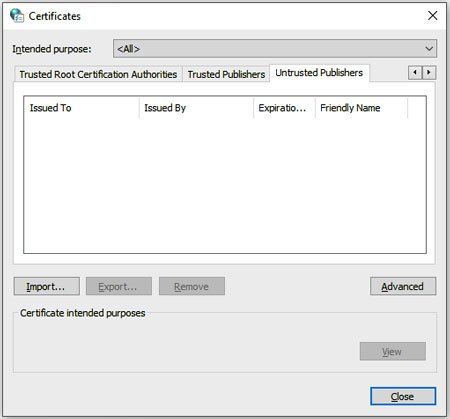
Weiterführende Literatur: Wünschen Sie sich einen Samsung-Dateimanager ? Hier sind zwei Empfehlungen für Ihre Schlussfolgerung.
Heutzutage gibt es viele Übertragungs- und Verwaltungssoftware-Dienstprogramme auf dem Markt. Daher ist es problemlos, eine Samsung Kies-Alternative für Windows 10 zu erwerben, beispielsweise das Samsung Messages Backup. Es handelt sich um ein umfassendes Sicherungs-, Wiederherstellungs- und Verwaltungsprogramm. Erstaunlicherweise können Sie die detaillierten Dateien auf dem Computer deutlich in der Vorschau anzeigen, einschließlich Kontakte, Textnachrichten, Fotos, Anrufprotokolle, Videos, Apps, Musik und mehr.
Darüber hinaus ist es einfacher zu bedienen als das Samsung Kies. Wenn Sie es ausprobieren, werden Sie wissen, dass es über mehr Funktionen zum Verwalten Ihrer Samsung-Dateien verfügt und fast alle Samsung-Geräte unterstützt.
Schritt 1: Laden Sie die Software herunter
Bitte laden Sie das Programm herunter und installieren Sie es auf Ihrem Computer.
Schritt 2: Samsung-Gerät mit Windows 10-PC verbinden
Anschließend verbinden Sie Ihr Samsung-Handy mit einem USB-Kabel mit dem PC. Es wird Ihr Gerät im Handumdrehen erkennen und erkennen.

Schritt 3: Samsung-Daten übertragen und verwalten
- Nach der Verknüpfung können Sie die Kategorien Ihrer Samsung-Dateien sehen. Tippen Sie auf eine davon und Sie sehen die detaillierten Dateien auf der rechten Seite. Anschließend können Sie sie mit den Funktionen im oberen Menü organisieren.
- Wenn Sie alle Daten mit einem Klick sichern möchten, gehen Sie bitte zur Registerkarte „ Super Toolkit “ und wählen Sie die Option „ Backup “. Tippen Sie dann im neuen Fenster auf das Symbol „ Sichern “. Es werden alle Dateien von Samsung auf den Computer übertragen.

Bonus: Bei Bedarf können Sie im Artikel ein zuverlässiges Samsung-Root-Toolkit auswählen.
Alle wichtigen Tipps zu Samsung Kies für Windows 10 finden Sie oben. Ist dieser informative Artikel hilfreich für Sie? Vielleicht haben Sie auch andere Fragen und möchten nachfragen. Wenn ja, hinterlassen Sie Ihre Fragen bitte im Kommentarbereich. Wir freuen uns, Ihnen zu antworten.
In Verbindung stehende Artikel
Wie lösche ich Cache, Verlauf oder Cookies auf Samsung? - Zwei kostenlose Methoden
So schaffen Sie Speicherplatz auf einem Samsung-Tablet: Machen Sie es schneller als je zuvor
Die 7 besten Möglichkeiten, Daten von Motorola zu Samsung zu übertragen (schnell und einfach)
Wie übertrage ich Fotos von Samsung auf den Mac? [4 einfache Wege im Jahr 2022]
Urheberrecht © samsung-messages-backup.com Alle Rechte vorbehalten.